Здравствуйте.
Порекомендуйте пожалуйста какой-нибудь бесплатный антивирус (для новичка, чтобы было все на русском, пользоваться просто и понятно). Когда покупал ноутбук на нем стоял Norton Antivirus, но сейчас он просит продление лицензии, а сумма для меня большая.
PS: пробовал антивирус Касперского, Нод 32, Доктор Веб — первые два понравились, но это тоже все платные продукты (к сожалению).
Д оброго времени суток.
Вообще, сейчас огромное количество программ для Windows, и на большинство платных из них, можно найти аналоги бесплатных. И должен заметить, что в некоторых случаях, бесплатные приложения превосходят на порядок своих конкурентов.
В этой статье приведу не только антивирус (по которому задали вопрос), но и все остальные самые нужные приложения, которые требуются практически каждому домашнему ПК/ноутбуку.
Аналоги популярных платных программ
Антивирус и фаервол
Платные продукты : Антивирус Касперского, Nod 32, Dr.Web, Norton Antivirus и др.
Бесплатные аналоги : Avast! Home, AVG AntiVirus Free Edition, Avira Free Antivirus, Comodo Firewall, 360 Total Security, Panda Free Antivirus, AVZ
Личный выбор : Avast! Home, Comodo Firewall.
Avast! Home
Один из самых популярных антивирусов за последние несколько лет! Бесплатная версия антивируса включает в себя все самое необходимое: защита от вирусов и шпионов; регулярные обновления; защита от фишинга и вредоносного ПО; защита домашней локальной сети, защита браузера SafeZone (безопасная зона) и др.
К тому же, антивирус полностью совместим с Windows 10, которая также стремительно набирает популярность на домашних ПК. В общем, рекомендую!
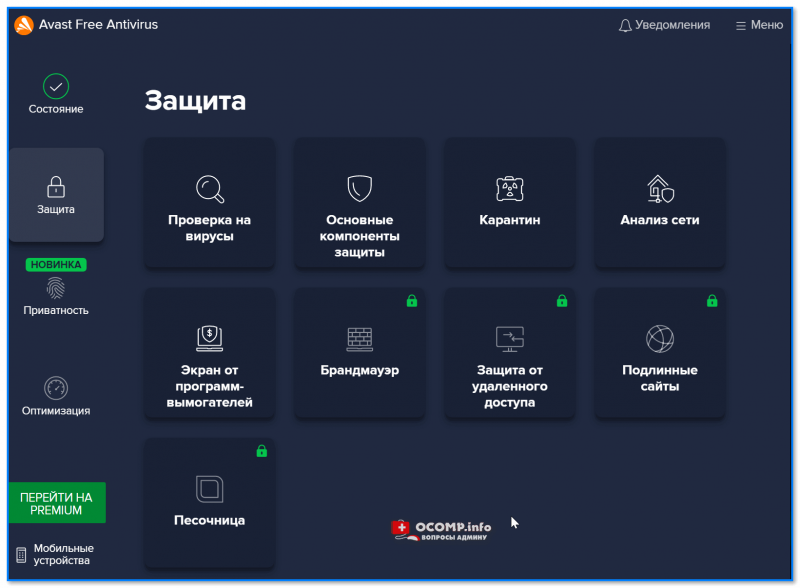
Вкладка защита — антивирус AVAST
Comodo Firewall
Брандмауэр Comodo Firewall бесплатный и позволяет защитить ваш компьютер от большинства угроз из сети. Кстати, добавлю, этот файрволл неоднократно занимал высокие места при независимых тестированиях.
- файрволл не нагружает сильно вашу систему (практически незаметен);
- блокирует все атаки из сети интернет;
- поддержка игрового режима;
- контролирует все ваши приложения, рвущиеся в сеть (не пройдет ни один шпион);
- защищает все исходящие и входящие соединения;
- полная совместимость с Windows 7/8/10;
- поддержка русского языка.
Comodo Firewall — главное окно
Офис и работа с текстом
Платные продукты : Microsoft Office (Word, Excel, Power Point и др.), TextPad и пр.
Бесплатные аналоги : WordPad, OpenOffice, LibreOffice, Notepad++, PSPad, SoloPad и др.
Личный выбор : Notepad++ (блокнот), OpenOffice (офис).
OpenOffice
На мой взгляд, практически не отличается по возможностям от классического Microsoft Office (по крайней мере для обычного использования). Так же есть все аналогичные программы для создания текстовых документов, презентаций, таблиц (как в Excel) и пр. добра.
Все документы, которые вы разрабатывали в MS Office могут быть открыты в OpenOffice (единственный отрицательный момент: может уехать разметка).
Главное окно в OpenOffice 4: почти все как в классическом офисе — можно создать презентацию, текстовый документ, таблицу, базу данных
Notepad++
Вообще говоря, в Windows и так есть бесплатный блокнот, но возможностей у него, прямо скажем, не много.
Notepad++ позволяет открывать сотни всевозможных файлов, подсвечивать код, работать с различными кодировками. В нем удобно смотреть историю открытых ранее файлов, легко и быстро увеличивать/уменьшать шрифт, искать и заменять определенные участки текста и т.д. В общем, незаменимая вещь!
Notepad++ // главное окно
Архиваторы
Платные продукты : WinRar, WinZip, WinAce и пр.
Бесплатные аналоги : 7-Zip, Hamster Free ZIP Archiver, IZArc, и др.
Личный выбор : 7-Zip.
7-Zip
Очень мощный архиватор со своим алгоритмом сжатия. Степень сжатия файлов выше, чем у RAR-формата! Содержит в себе все необходимые функции архиватора:
- встраивается в оболочку проводника, позволяя в 1-2 клика мышкой отправлять и извлекать файлы из архивов;
- возможность сжимать в различные архивы: 7Z, Zip, и пр.;
- возможность открывать и извлекать файлы из большинства популярных форматов: ZIP, RAR, ACE, CAB, 7Z, Gzip и пр.;
- простой не перегруженный интерфейс;
- программа работает во всех версиях Windows.
7-Zip — главное окно архиватора
PDF и распознавание текста
Платные продукты : ABBY FineReader, Adobe Acrobat Distiller, и др.
Бесплатные аналоги : CuneiForm, PDF-XChange Viewer, Hamster PDF Reader, Foxit Reader и др.
Личный выбор : Foxit Reader, CuneiForm.
Foxit Reader
Отличная программа для чтения PDF-файлов, ее интерфейс выполнен в классическом стиле MS Office (а значит пользоваться ей легко и привыкать к чему-то новому не нужно!) .
Основные достоинства: вкладки для каждого открытого документа; возможность поиска по текстовым данным в PDF-файле; возможность создания PDF-файлов из документов Excel, Word, и пр.; возможность сделать зашифрованный PDF-файл и пр. Функций, на самом деле, так много, что перечислить их все — вряд ли хватить и 10 таких статей (взгляните хотя бы на скрин ниже)!
Главное окно Foxit Reader 7
CuneiForm
Разработчики: Cognitive Technologies
Эта программа предназначена для перевода отсканированных файлов в текст (некая замена FineReader). Продукт достаточно неплохой, и позволяет обрабатывать любые печатные шрифты из: книг, журналов, газет и пр.
Добавлю также, что встроенные в программу алгоритмы позволяют распознавать текст даже со старого матричного принтера, плохих фотографий или ксерокопий, факсов. Программа поддерживает более 20 языков, в числе которых есть и русский!
Работа с CuneiForm
Редактор графики (аналоги Фотошоп)
Платные продукты : Adobe Photoshop
Бесплатные аналоги : GIMP, Krita, Paint.NET, Pixia и др.
Личный выбор : GIMP
GIMP
Бесплатный и очень мощный графический редактор, способный решить огромное число задач: обработка фотографий, картинок, преобразование одних графических форматов в другие, есть возможности для рисования и пр.
Также хочется добавить, что к этому редактору просто огромное число уроков (в том числе видео-уроков) в сети интернет, а потому все самые распространенные вопросы и проблемы уже были кем-то решены. Вам осталось только найти к ним инструкцию и повторить!
Рисование в GIMP
В помощь!
Рекомендую также ознакомиться со статьей о программах для рисования (в ней рассмотрены как векторные редакторы, так и растровые).
Программы для просмотра фото
Платные продукты : ACDSee, Photo Snap, Picture Viewer Pro и др.
Бесплатные аналоги : FastStone Image Viewer, XnView, IrfanView и др.
Личный выбор : XnView.
XnView
Простой и удобный просмотрщик картинок и фотографий. Кроме этого, позволяет выполнять простые действия по редактированию и конвертированию картинок. В общем-то, пользоваться им гораздо удобнее, чем стандартной программой в Windows.
Пример представлен ниже на скрине.
XnView — просто и удобный просмотр фото и видео
Переводчики и словари
Платные продукты : Promt, MemoQ, Translate Now, ABBYY Lingvo и др.
Бесплатные аналоги : vuDictionary, Babylon, Dictionary .NET, Dicter и др.
Личный выбор : онлайн-словари и переводчики.
На мой взгляд, сейчас гораздо проще и быстрее переводить тексты с помощью онлайн версии словарей и переводчиков, дабы пользоваться ими можно бесплатно, да и мучиться с установкой не требуется.
Перевод онлайн от Promt
Удобно, быстро, качественно. Можно выбрать тематику текста, проверить орфографию, воспользоваться доп. словарями. Кстати, за отдельную плату, вам могут помочь перевести ваш текст очень качественно.
Яндекс.Переводчик
На сайте доступно несколько языков для перевода: русский, немецкий, английский и пр. Длина текста для перевода должна быть не более 10000 символов (в принципе, достаточно в большинстве случаев — если что, можно переводить текст в несколько заходов).
Качество перевода не сложных текстов — вполне приемлемо (требуется небольшая правка).
Гугл переводчик
Аналогичный сервис от Гугла. Достаточно написать/вставить предложение или слово на английском — сразу же получаешь перевод. Язык текста определяется автоматически (тем не менее, есть ручное переключение). Удобно!
Запись CD/DVD-дисков. Открытие и запись образов
Платные продукты : Nero Burning Rom, Alcohol 120%, Clone CD
Бесплатные аналоги : CDBurnerXP, DeepBurner Free, Hamster Free Burning Studio, Small CD-Writer, UsefulUtils Discs, Daemon Tools и др.
Личный выбор : Small CD-Writer и Daemon Tools
На мой взгляд эпоха записи на диски CD/DVD уходит в прошлое. Если раньше (даже я ✌) занимался этим довольно часто (не проходило и недели, чтобы что-то не записывал) — то сейчас забыл уже когда в последний раз что-то скидывал на диск.
К тому же, в Windows сейчас встроили штатную утилиту для записи дисков, и острая потребность в доп. софте — отпала.
Small CD-Writer
Сайт офиц.: http://small-cd-writer.com/
Очень маленькая и простая программа для записи дисков (поддерживаются в том числе и DVD-диски, так что не смотрите на название).
Позволяет записывать файлы и папки, стирать диски, смотреть информацию по диску, и в общем-то все. Очень не хватает этой утилите возможность записи из образов (но для этого есть Daemon Tools).
Small CD-Writer — простая запись файлов на диск
Daemon Tools
Лайтовая (бесплатная) версии программы позволяет полноценно работать со всеми популярными образами (ISO, MDS/MDF, CCD, BIN и пр.): открывать их, эмулировать, записывать на диски и т.д.
Если бы не реклама, то на мой взгляд, практически идеальная программа.
Примечание : совместима с Windows 7/8/10/11, поддерживает русский язык.
Главное окно Daemon Tools
Оптимизаторы системы
Платные продукты : Advanced SystemCare, Carambis Cleaner, TuneUp Utilities, Auslogics BoostSpeed и пр.
Бесплатные аналоги : CCLeaner, Glary Utilities, Ashampoo WinOptimizer Free и др.
Личный выбор : Glary Utilities
Glary Utilities
Просто огромный комплект всевозможных утилит, которые выручат вас в самых различных ситуациях. С помощью этого наборы, вы сможете: очистить реестр, провести дефрагментацию диска, удалить с диска «мусор» и различные «хвосты» от старых программ, настроить автозагрузку, удалить не удаляемые файлы и программы и многое другое (см. скрин ниже).
Возможности Glary Utilities // что в комплекте
Восстановление файлов, данных
Платные продукты : EasyRecovery, R-Studio, Hetman Partition Recovery, Wondershare Data Recovery и др.
Бесплатные аналоги : Recuva, R.saver, Pandora Recovery и др.
Личный выбор : Recuva
Кстати, предыдущий комплект утилит — Glary Utilities, в своем комплекте имеет одну утилиту для поиска и восстановления удаленных файлов.
Recuva
Очень простая, но эффективная программа для поиска и восстановления удаленных файлов на различных носителях информации: жестком диске, флешке и пр. Выручит в тех случаях, когда Вы, например, случайно что-то удалили (в том числе и очистили корзину), отформатировали диск, вирус удалил файлы и т.д.
Ремарка
О том, как пользоваться программой, можете узнать в статье про восстановление документа Word
Окно восстановление в программе Recuva
В помощь!
Рекомендую также ознакомиться со статьей о самых нужных программах, которые следует ставить сразу же после установки Windows
Надеюсь, порекомендованный софт поможет вам сэкономить толику бумаги в кошельке.
Первая публикация: 05.10.2017


Comodo Firewall — пробовал как-то. Больше времени уходит на отладку этого файрвола, чем на работу над проектом за компьютером. Комодо хорош лишь для лицензионных программ, поэтому предпочитаю связку Avast + Firewall Plus PC Tools. Последняя хоть и не поддерживается давно, но зачем? Работает надежно, а файрволу не требуется обновление баз.
7-Zip поставил где-то полгода назад. Потому что WinRar не открывал скачанный файл. Не знал, что 7-Zip открывает архивы, созданные WinRar. Могу удалить последний, но сначала посмотрю, поддерживает ли 7-Zip установку пароля на создаваемый архив. Как и распароливание винраровского. Foxit Reader у меня стоит, чтобы быстро просматривать файлы PDF — загружается быстрее.
Но Adobe Acrobat при одинаковом масштабе страницы намного более качественно прорисовывает текст и графику. Если из бесплатных просмотрщиков, то лучше Adobe Reader. ACDSee давно не пользуюсь. Появились глюки в работе компьютера, оказалось, из-за этой программы. Если не ошибаюсь, зависало контекстное меню на файле изображения.
Теперь пользуюсь FastStone Image Viewer, так как на русском и дает возможность просматривать изображения на полном экране, листая их мышкой. OpenOffice. Все хорош, но созданные в нем файлы Microsoft Word не открывал. К тому же в Word можно делать всё то же самое. И есть ОРФО — лучшая программа проверки текста, которая в него интегрируется. А насчет платности могу сказать то же, что и по поводу платности Windows.
Офис — не какая-то редкая прога, ключики к которой еще поискать надо Notepad++ — да, это навороченный блокнот, незаменим для редактирования веб-кода и просмотра некоторых файлов. Но уступает бесплатному блокноту в простоте, что важнее обычному пользователю. GIMP вполне может заменить Фотошоп. Но не интегрируется в связку с другими продуктами Adobe.
Например, с Adobe Muse или адобовскими видеоредакторами. Из переводчиков помимо Промта пользовался легким Сократом. Но с увеличением скорости интернета тоже перешел на он-лайн сервисы. Для записи дисков наиболее правильным алгоритмом обладает ImgBurn. К тому же, он гораздо легче продуктов Неро и других навороченных комбайнов.
Glary Utilities считаю нужным попробовать. Но сначала изучу отзывы на предмет его работы и деинсталляции. Потому как однажды слегка обжегся на TuneUp. А в целом, статья полезная и хорошая, спасибо!
Добротная заметка. Спасибо.
Насчет архиватора: пользуюсь решением от Total Commander, на мой взгляд это гораздо удобнее, чем любые архиваторы.
Так то так, но Total платный (вроде как. )
- 1) Где воевал мой ДЕД и какие у него награды
- 2) VPN сервисы: моя подборка
- 3) Как сделать АРТ
- 4) Переводчик с фото (онлайн)
- 5) Китайские магазины
- 6) Программы для записи видео с ЭКРАНА
- 7) Конверторы видео (топ-10)
- 8) Реставрация старого фото
- 9) Браузеры на 2023г.
- 10) Искусственный интеллект доступен каждому!

- RSS
(как читать Rss)

- 1) Авто-обновление ДРАЙВЕРОВ
- 2) Удаление мусора в Windows
- 3) Оптимизация Windows 10/11
- 4) Тормозят ИГРЫ? Устраним!
- 5) Ускорение видеокарты
- 6) Как разогнать компьютер (сборник заметок)
- 1) Антивирусы на 2023г.
- 2) Если антивирус не видит вирусов.
- 3) Онлайн проверка на вредоносное ПО
- 4) Как защитить файлы паролем
- 1) Усиление ЗВУКА
- 2) Как подключить наушники с микрофоном к ноутбуку, ПК
- 3) Как озвучить текст голосом
- 4) Что делать, если звук очень тихий
- 5) Из-за чего колонки шипят.

- 1.1 Антивирус и фаервол
- 1.2 Офис и работа с текстом
- 1.3 Архиваторы
- 1.4 PDF и распознавание текста
- 1.5 Редактор графики (аналоги Фотошоп)
- 1.6 Программы для просмотра фото
- 1.7 Переводчики и словари
- 1.8 Запись CD/DVD-дисков. Открытие и запись образов
- 1.9 Оптимизаторы системы
- 1.10 Восстановление файлов, данных
При копировании материалов сайта — ссылка на Ocomp.info обязательна! → Карта сайта | 2016 — 2023г.
SprintBox | SQL: 49 | ОЗУ: 10.22 МБ | ВГ: 0,151 сек.
Источник: ocomp.info
Рейтинг лучших антивирусов в 2022 году



Антивирус — защитник вашего компьютера от вредоносных программ. Расскажем, какой антивирус выбрать, на что обращать внимание при покупке платных версий, а также какие программы эффективнее всего защитят ваш компьютер.



Что нужно знать о вирусах Как вирусы попадают в компьютер Всегда ли нужен антивирус Критерии выбора антивируса Топ бесплатных антивирусов Топ платных антивирусов
| Что нужно знать о вирусах Компьютерные вирусы — комплекс файлов, программ и скриптов, которые наносят вред вашему ПК и данным на нем. Последствия их появления в операционной системе могут быть разными: от замедления скорости работы до похищения информации или полной блокировки компьютера. |

Виды вирусов
- Черви. Самый «безопасный» вариант, который не несет никакой угрозы персональным данным, но очень замедляет работу системы. Если у вас стали долго открываться окна и программы, видео при просмотре тормозит и в целом снизилась скорость работы, стоит проверить компьютер на вирусы.
- Трояны. Это распространенный вид вируса, который несет серьезную опасность — может похищать личные данные владельца компьютера, заменять файлы и даже самостоятельно удалять их, маскируясь под рабочие программы.
- Манипуляторы. Цель таких вирусов — не завладение персональными данными, а получение управления над операционной системой, чтобы компьютер выполнял действия, нужные хакеру. Обычно компьютеры-зомби нужны для атаки сайтов.
- Блокировщики. Это программы-вымогатели, которые не пускают пользователя в операционную систему. Чтобы вернуть доступ, нужно заплатить злоумышленнику — реквизиты обычно высвечиваются на экране.

Как вирусы попадают в компьютер
- Бесплатный софт. В код программы, которую вы скачиваете на непонятном сайте, может быть вшито много чего неприятного.
- Незнакомые сайты. Иногда, чтобы открыть вирусам доступ в свой компьютер, достаточно просто посетить вредоносный сайт. Поэтому не стоит переходить по незнакомым ссылкам и открывать подозрительные страницы.
- Накопители. На любом диске или флешке может прятаться вирус, который моментально проникнет в операционную систему. А если это корпоративный компьютер, то заразит и другие ПК в сети. Поэтому перед тем, как открыть любой накопитель, его следует сначала проверить на наличие вредоносных программ.
- Электронные письма. Для запуска вируса порой достаточно просто открыть письмо, не нужно даже переходить по ссылкам. Поэтому лучше сразу отправлять в спам все подозрительные сообщения, особенно если в теме говорится о крупном выигрыше или бесплатных бонусах.
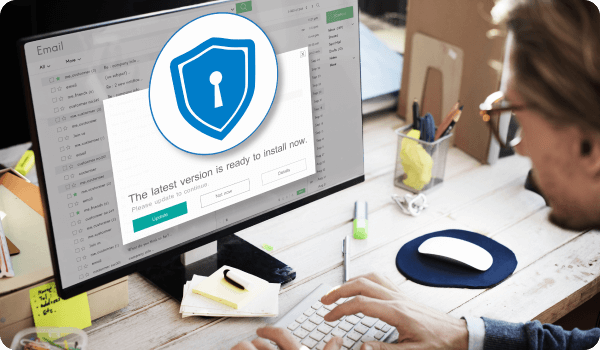
Всегда ли нужен антивирус
Если у вас лицензионная операционная система, то чаще всего сторонний антивирус не нужен, так как в системе уже есть защитник, который эффективно справляется с типовыми вирусами. Также предусмотрена защита в браузерах — при переходе на потенциально опасные сайты появляется предупреждение. При этом антивирус может не только защищать компьютер, но и, например, собирать персональные данные пользователя. В некоторых случаях он может стать причиной появления вредоносного файла в системе, потому что у каждого антивируса есть уязвимые места, которые успешно используются хакерами. Конечно, производители быстро исправляют такие недочеты, но риск получения проблем все равно сохраняется.
Однако при прочих равных установка антивируса все же гораздо более безопасна, чем «незащищенный» веб-серфинг.
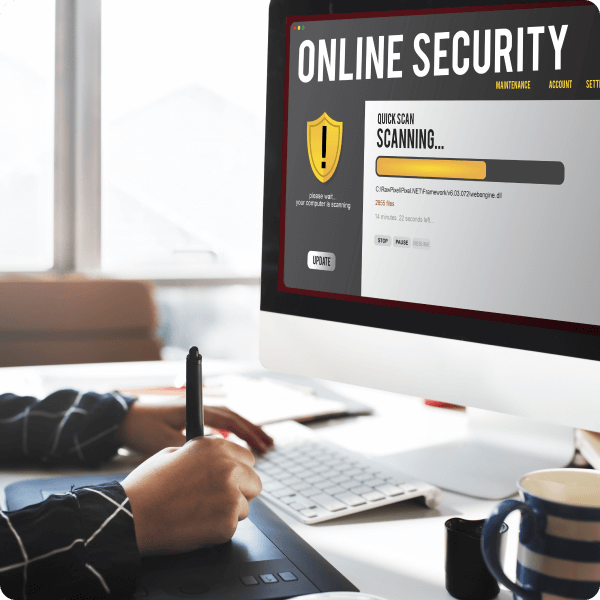
Критерии выбора антивируса
Чтобы решить, какой антивирус для компьютера купить, нужно знать базовые функции и особенности. У программы должны быть: 1. Антивирусный сканер для проверки жесткого диска и оперативной памяти на наличие проблем. Для повышения эффективности защиты стоит включить автоматическое сканирование, чтобы программа периодически проверяла систему сама.
2. Антивирусный монитор — осуществляет сканирование в режиме нон-стоп. Постоянный мониторинг позволяет вовремя обнаружить угрозу и обезвредить ее. 3. Контроль программ — определяет подозрительные сигналы при открытии и использовании программ и сразу сообщает о них пользователю. 4. Контроль сети и Internet Security — мониторинг локальной сети и интернет-трафика.
Это позволяет избежать негативных последствий от захода на зараженные сайты. 5. Гибкие настройки. Чем больше настроек, тем лучше. Так вы можете самостоятельно регулировать уровень контроля антивируса или отключать ненужные функции. Это позволит ускорить работу компьютера и убрать лишнюю нагрузку.
Также можно создавать свои правила поиска и обнаружения вирусов, задавать шаги, которые будет предпринимать антивирус при определении подозрительных действий на вашем компьютере. 6. Обновление антивирусных баз, которые хранят информацию о вирусах и алгоритмах для их обнаружения и нейтрализации.
Чтобы увеличить уровень защиты компьютера, базы должны быть постоянно актуальными. Когда разработчики находят ранее неизвестный вирус, они создают новый алгоритм нейтрализации и сохраняют его в антивирусную базу. Регулярное обновление позволяет не бояться новых вредоносных программ.
7. Самозащита — чтобы вирусы не могли отключить антивирус, нейтрализовать его или блокировать. 8. Минимальная нагрузка на операционную систему. При работе в фоновом режиме антивирус не должен замедлять работу компьютера.
Топ бесплатных антивирусов
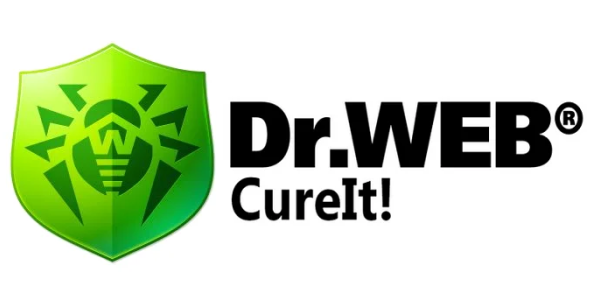
Dr.Web CureIt
Наш рейтинг бесплатных антивирусов открывает программа, которую часто называют «таблеткой». Это объясняется тем, что она не мониторит состояние операционной системы, а запускается пользователем для быстрого и глубокого анализа. Сразу обнаруживает и нейтрализует разные виды вирусных угроз, может сканировать все виды жестких дисков, а также внешние накопители, в том числе мобильные гаджеты при подключении к компьютеру. Имеется удобная командная строка, хорошо реализована система отчетности.

Windows Defender
Топ бесплатных антивирусов для ПК продолжает штатный защитник, который производители устанавливают во все современные версии Windows 10. Работает в фоновом режиме, не перегружая системы и своевременно оповещая пользователя об обнаружении вирусов, которые можно сразу удалить, заблокировать или отправить в карантин. Несмотря на то что это бесплатная программа, она неплохо защищает компьютер, находя вирусы и трояны всех известных видов. Но нужно учитывать, что программа направлена на удаление вредоносных программ, а не на профилактику их попадания в систему, что может доставлять некоторые неудобства.

360 Total Security
Бесплатный защитник, который анализирует файлы, эффективно нейтрализует угрозы, надежно защищает системную базу: постоянно мониторит операционную систему и браузеры на наличие угроз и блокирует перехват паролей. Главная особенность — функция «Песочница», которая позволяет безопасно запускать и тестировать сомнительные и потенциально опасные приложения и сайты, не беспокоясь о безопасности компьютера.
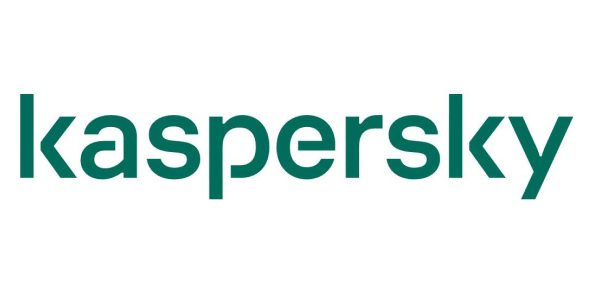
Kaspersky
Подходит для компьютеров под управлением разных операционных систем, а также для мобильных устройств. Есть бесплатная версия, в которой можно проверять компьютер на наличие вирусов и получать уведомления при скачивании подозрительных файлов. В платной есть несколько тарифов с разным уровнем безопасности. Начальная версия — Anti-Virus с базовой защитой компьютера. Следующий уровень — Internet Security — имеет расширенные функции, в том числе веб-защиту, которая позволяет проводить безопасные платежи. Total Security — максимальная защита, куда дополнительно включены GPS-трекер, защита файлов и менеджер паролей .

Eset
Сравнение платных антивирусов продолжает эффективная программа ESET с двумя домашними тарифами для ПК. «ESET NOD32 Антивирус» предназначен для одного устройства, эффективно защищает от вирусов и интернет-мошенников. ESET NOD32 Internet Security можно использовать на 3−4 компьютерах, помимо базовой защиты, он шифрует онлайн-платежи и защищает от внешнего подключения веб-камеру и Wi-Fi, также есть родительский контроль .

360 Total Security
Завершает наш обзор антивирусных программ защитник без пробного периода в платной версии. Вы наверняка обратили внимание, что в статье он встречается уже второй раз. Дело в том, что free-antivirus — это отдельная полноценная программа, которая на бесплатной основе эффективно защищает компьютер. В платной версии дополнительно имеется брандмауэр — фильтр, анализирующий информацию, которая скачивается из интернета. Еще есть уничтожитель данных, который удаляет файлы без возможности восстановления на жестком диске.
Источник: www.mvideo.ru
ТОП-10 самого дорогого программного обеспечения в мире

Методы и инструменты программного обеспечения сегодня крайне дороги. Очевидно, что разработчики не будут сидеть за столами день и ночь и писать коды для того, чтобы потом раздать все бесплатно. Как и любой тяжелый труд — разработка ПО должна хорошо оплачиваться.
Вот почему наиболее крутое программное обеспечение, дарящее роскошную анимацию, все возможности компьютерного проектирования, неотличимые от реальности игровые среды, стоит дорого. Конечно, большая часть ПО имеет и так называемые бесплатные версии, однако, зачастую они сделаны лишь для того, чтобы заманить и вынудить отдать деньги за полные версии.
Программное обеспечение создают самые крупнейшие производители ПО в мире. Тем не менее, профессионалы используют дорогое программное обеспечение повсеместно, потому что знают, что могут заработать на нем гораздо больше, чем за него заплатили. Итак, представляем вам топ-10 самого дорогого ПО в мире. Возможно, вас заинтересует статья 10 самых дорогих автосимуляторов на рынке.
10. Auto CAD
6. Softimage Face Robot
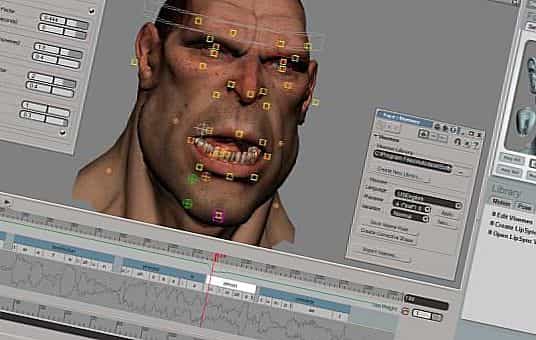
5. VxWorks RTOS

спорт,
Источник: batop.ru